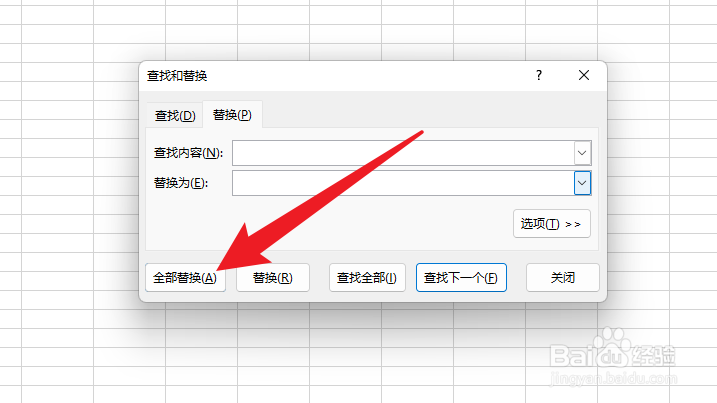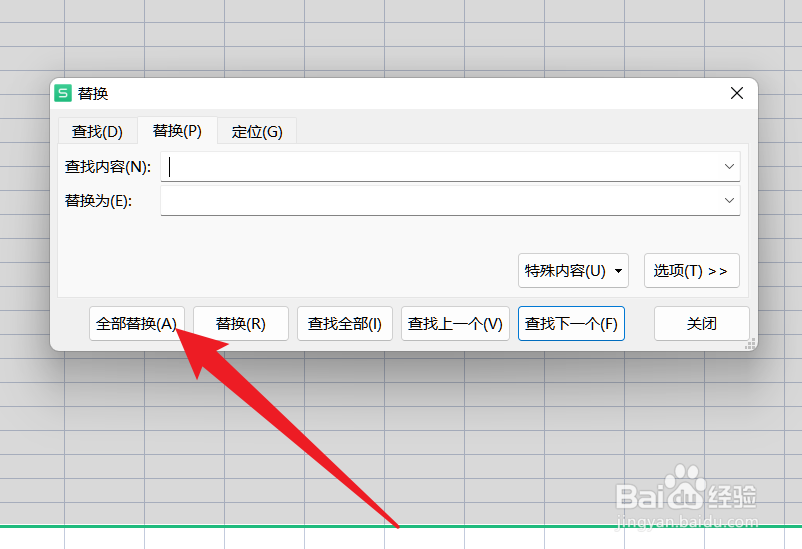本答案介绍excel和wps删除文档多余空格的方法,下面用excel操作为例详细说明操作步骤。
工具/原料
华硕天选 3
Windows 11
Excel2021 2108&&WPS Office 11.1
Excel操作
1、选择开始选项点击菜单栏的【开始】选项。
2、点击查找和替换点击工具栏的【查找和替换】选项。
3、选择替换功能选择菜单内的【替换】功能。
4、输入空格在查找输入框内输入空格。
5、点击全部替换点击选择界面的【全部替换】按钮完成删除。
WPS操作
1、点击开始选项点击界面的开始选项。
2、点击查找工具进入开始,点击选择查找工具。
3、点击替换功能打开查找菜单,点击选择替换功能。
4、输入空格在查找内容中输入空格。
5、点击全部替换按钮点击界面的全部替换按钮完成删除。